
جدول المحتويات:
- الخطوة 1: إدخال الكبل وإخراج الكمبيوتر
- الخطوة 2: الخطوة 2: أدخل كبل VGA و Display Port في منفذ Monitors
- الخطوة 3: الخطوة 3: قم بتوصيل محول VGA وكابل منفذ الشاشة بمنفذ الكمبيوتر
- الخطوة 4: الخطوة 4: قم بتشغيل الكمبيوتر والشاشات
- الخطوة 5: الخطوة 5: انقر بزر الماوس الأيمن فوق الماوس من سطح المكتب
- الخطوة 6: الخطوة 6: تكوين الشاشات
- الخطوة 7: الخطوة 7: توسيع سطح المكتب من الأساسي إلى العرض المحدد
- مؤلف John Day [email protected].
- Public 2024-01-30 07:39.
- آخر تعديل 2025-01-23 12:54.
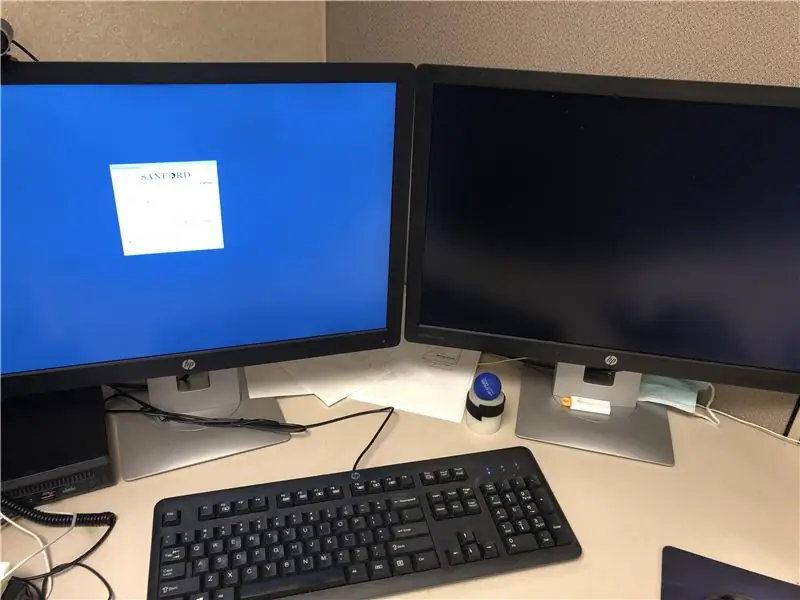
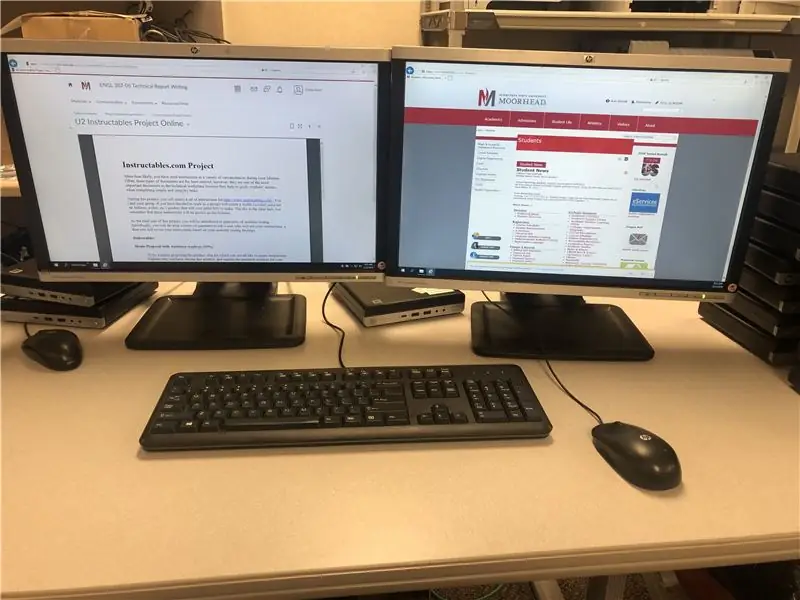
البحث في الخلفية عن المكونات يعتبر كبل VGA محول فيديو أيضًا عبارة عن بطاقة توسع أو مكون يوفر القدرة على تحويل معلومات العرض إلى إشارة يتم إرسالها إلى الشاشة. تدعم واجهة الوسائط المتعددة عالية الدقة HDMI الاتصال بين جهاز مثل صندوق الكابل وشاشة HDTV المسطحة. VGA (التناظري) هو نوع الإصدار القديم من الكبلات ليحل محل الإصدار الجديد من كابل HDMI و Display Port (رقمي). للبدء ، تحتاج إلى أجهزة كمبيوتر ذات منفذ مفتوح ، وشاشة ثانية. إنه اختياري لاختيار بطاقة HDMI ومحول VGA.
صورة VGA (تناظرية) فقط ، دقة قصوى <2k HDMI 2.0 / منفذ عرض (رقمي) صورة ، صوت ، (منفذ شاشة - شاشات متعددة على منفذ واحد) دقة 4k +
الخطوة 1: إدخال الكبل وإخراج الكمبيوتر

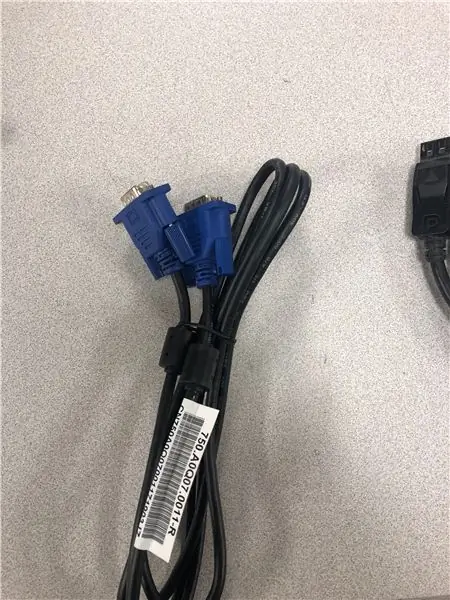
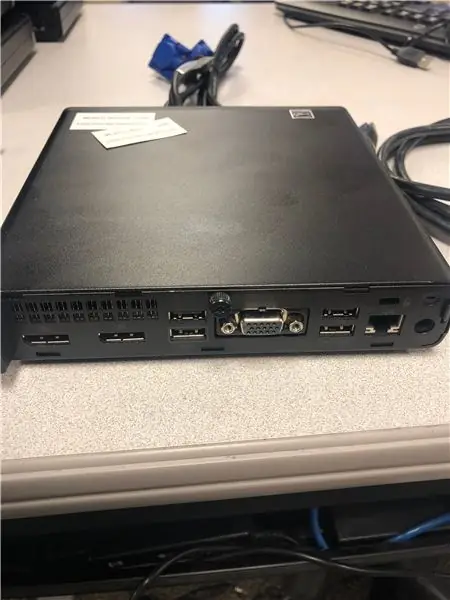
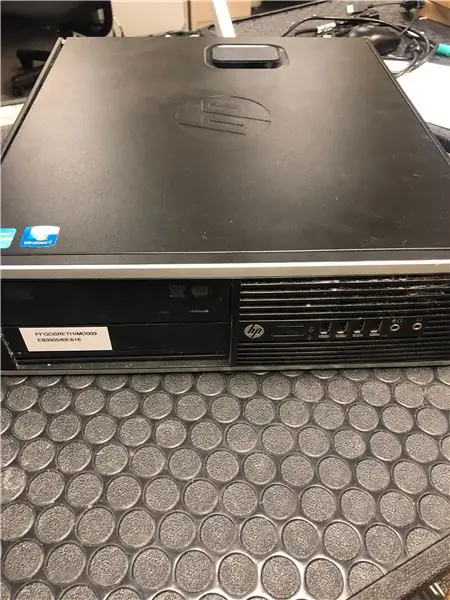
كابل HMDI و Display PortPort (يسار) وكابل VGA الذي تم استبداله بكابل HDMI لأن الإصدار الجديد يوفر جودة صورة محسنة / فائقة. عند شراء كمبيوتر سطح مكتب جديد ، يأتي معه منفذ VGA ومنفذ العرض. تكلفة منفذ العرض أقل من 9.00 دولارات على Amazon.
الجانب الأيسر سطح المكتب القديم مع نفس منفذ الإخراج وعلى اليمين الكمبيوتر المكتبي الصغير الجديد الذي تستخدمه معظم الشركات اليوم.
يحدد الجزء الخلفي من الكمبيوتر كبل VGA و HDMI و VGA و Display Port.
الخطوة 2: الخطوة 2: أدخل كبل VGA و Display Port في منفذ Monitors
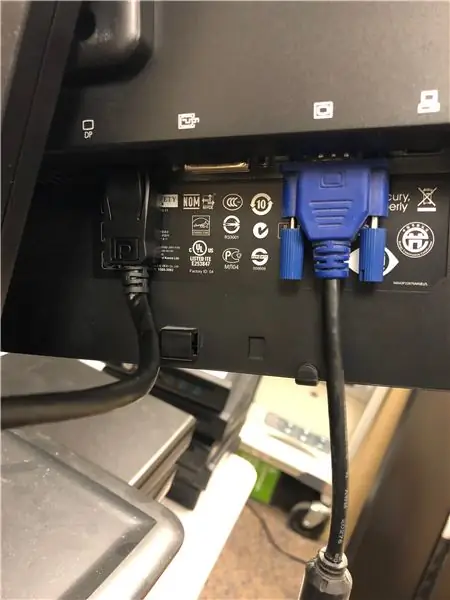
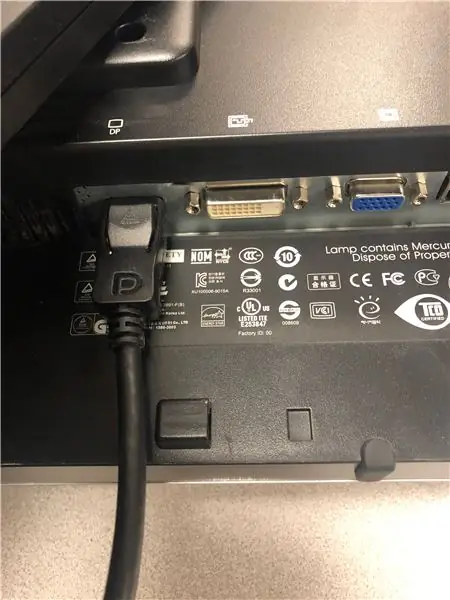
هنا يتم إدخال منفذ العرض و VGA في الجزء الخلفي من منفذ الشاشة.
قم بتوصيل منفذ العرض ومحول VGA بالكمبيوتر الأساسي باستخدام الموصلات المدعومة.
قم بتوصيل الشاشات الثانوية بالكمبيوتر باستخدام الاتصال المتبقي المتاح على الكمبيوتر
يتم توصيل كبل VGA و Display Port بمنفذ الشاشتين
الخطوة 3: الخطوة 3: قم بتوصيل محول VGA وكابل منفذ الشاشة بمنفذ الكمبيوتر
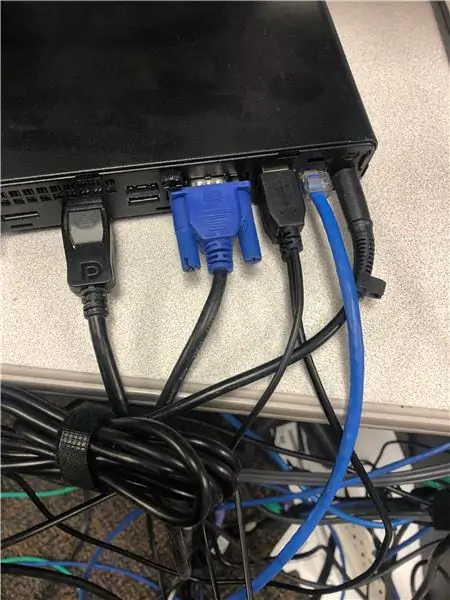
يتم توصيل منفذ العرض و VGA كما ترى سلك Ethernet باللون الأزرق بالإضافة إلى محولات لوحة المفاتيح والماوس.
يتم توصيل كبل Display Port من جهاز العرض الثاني بالكمبيوتر.
الخطوة 4: الخطوة 4: قم بتشغيل الكمبيوتر والشاشات
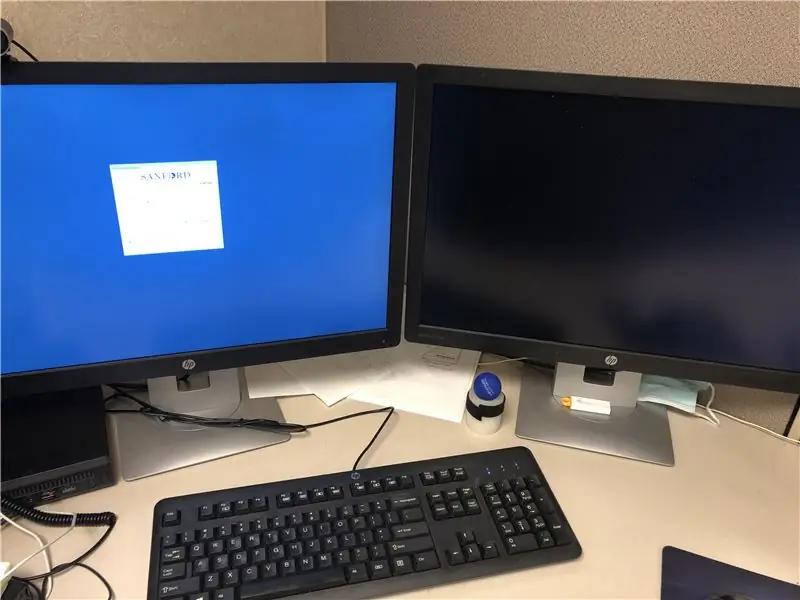
قم بتشغيل الشاشات والكمبيوتر المتصلين.
يتيح Desktop 1 مساحة العمل فقط على جهاز العرض الأساسي ويعطل جهاز العرض الثاني بالعكس لكليهما. في بعض الأحيان ، عند تشغيل الشاشات والكمبيوتر الشخصي ، تظل الشاشات مظلمة ، وتحقق جيدًا من الموصلات.
الخطوة 5: الخطوة 5: انقر بزر الماوس الأيمن فوق الماوس من سطح المكتب
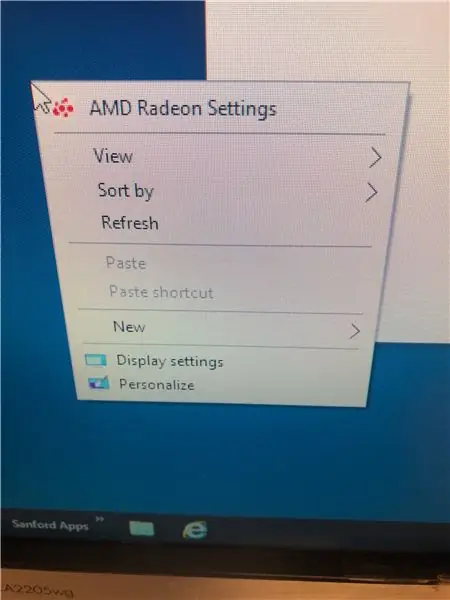
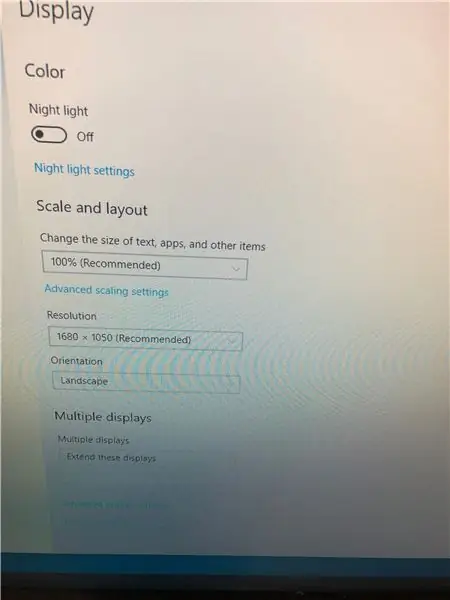
انتقل إلى إعدادات العرض
على الشاشة ، حدد إعدادات العرض ، (بالنسبة لنظام التشغيل Windows 7 ، سيكون عرض الشاشة)
انقر فوق القائمة المنسدلة شاشات متعددة واختر نوع العرض الذي تريده.
الخطوة 6: الخطوة 6: تكوين الشاشات
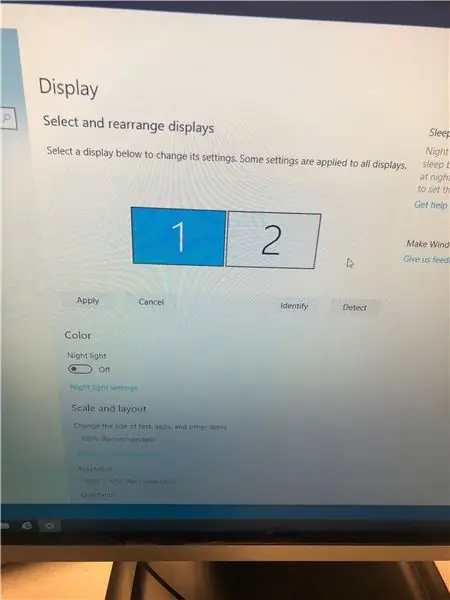
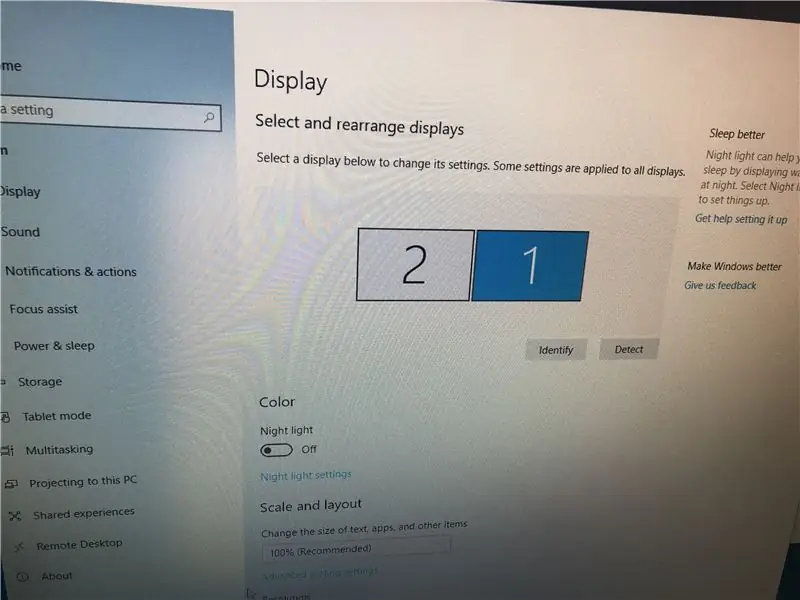
انقر بزر الماوس الأيمن فوق سطح المكتب وحدد إعدادات العرض.
حدد شاشتين تريد أن تكون الشاشة الرئيسية.
الإعدادات قم بعرض رمز شاشة الكمبيوتر.
قم بالتمرير لأسفل لعرض متعدد.
انقر فوق المربع المربع بالرقم 1 و 2 ، ثم اسحب المربع المربع لتكوين موضع العرض الذي تختاره.
عندما لا تكون متأكدًا من جهاز العرض الذي تريد عرضه ، انقر على تحديد.
الخطوة 7: الخطوة 7: توسيع سطح المكتب من الأساسي إلى العرض المحدد
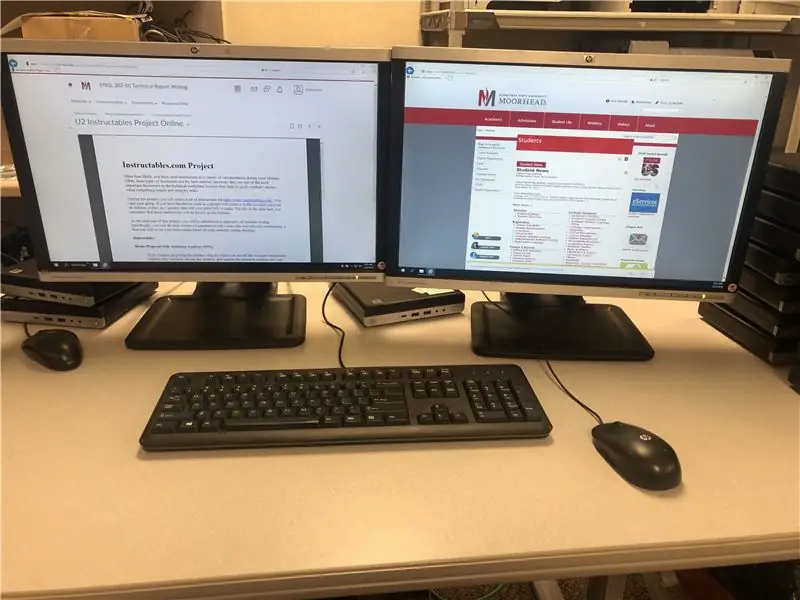
تكرار شاشات العرض ، تظهر صورة معكوسة لسطح المكتب 1 إلى سطح المكتب 2
يمكنك توسيع شاشات العرض هذه لتوسيع منطقة العمل عبر كلتا الشاشتين وتسمح بعرض تطبيق مختلف على أي منهما.
موصى به:
وحدة استشعار جهد القناة المزدوجة من Arduino: 8 خطوات
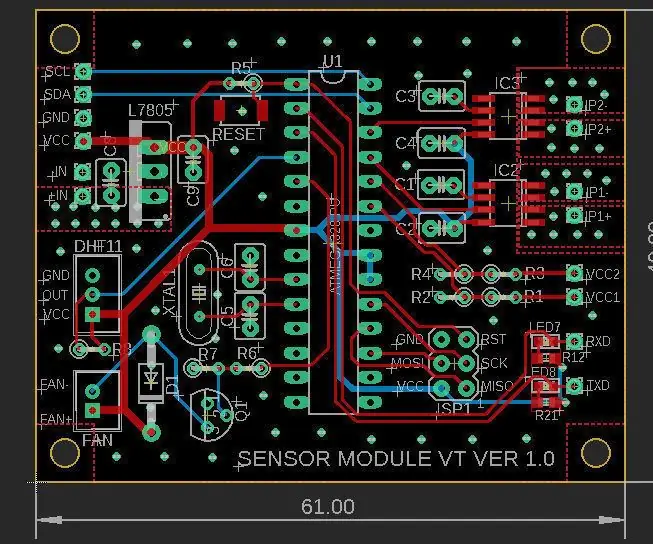
وحدة مستشعر الجهد ثنائي القناة من Arduino: لقد مرت بضع سنوات منذ أن كتبت تعليمات ، كنت أفكر في أن الوقت قد حان للعودة. كنت أرغب في بناء مستشعر جهد حتى أتمكن من الاتصال بمصدر طاقة المنضدة. لدي مصدر طاقة متغير بقناتين ، لا يوجد به
خادم بيانات درجة الحرارة المزدوجة لإنترنت الأشياء: 12 خطوة (بالصور)

خادم بيانات درجة الحرارة المزدوجة لـ IoT: هذه هي محاولتي الأولى لكتابة Instructable ، لذا يرجى التعامل بسهولة معي! إذا كنت تعتقد أن هذا ليس سيئًا للغاية ، فالرجاء التصويت لي في مسابقة المؤلف للمرة الأولى
آلية العين المزدوجة المتحركة بطبعات ثلاثية الأبعاد مبسطة: 4 خطوات (مع صور)

آلية العين المزدوجة المبسطة بطباعة الرسوم المتحركة ثلاثية الأبعاد: بعد أن قمت ببناء آلية بسيطة للعين الواحدة في الماضي ، كنت أرغب في تحسين التصميم بالإضافة إلى جعله في متناول مجتمع المصنّعين. يستخدم التجميع المحدث الأجزاء التي يمكن شراؤها بسهولة عبر الإنترنت ، وجميع المكونات تقريبًا
الدمى المزدوجة المرتبطة بشبكة WiFi: 8 خطوات (بالصور)

الدمى المزدوجة المرتبطة بشبكة WiFi: مشروعي عبارة عن زوج من الإخوة يمكنهم الإحساس بمشاعر بعضهم البعض وتبادلها عبر شبكة WiFi. هذا يعني أنه يمكنهم دائمًا التواصل ، بغض النظر عن المسافة التي تفصل بينهم. إذا تم لمس أحد الإخوة ، فإنه يعبر عن مشاعره في شكل
كيفية إعداد الشاشات المزدوجة باستخدام Microsoft Vista: 6 خطوات

كيفية إعداد الشاشات المزدوجة باستخدام Microsoft Vista: سأوضح لك في هذا الدليل كيفية إعداد شاشتين (أو أكثر) باستخدام Microsoft Windows Vista. هذه خدعة سهلة لمعرفة ما إذا كنت بحاجة إلى مساحة أكبر للعمل بها ويمكن حقًا زيادة استخدامك المثمر لجهاز الكمبيوتر الخاص بك. ما كنا
